- Inventor HSM Express – nabízí funkce 2D frézování podporované aplikacemi Inventor LT a Inventor.
- Inventor HSM – nabízí funkce 2D a 3D frézování a soustružení podporované aplikacemi Inventor LT a Inventor.
- Inventor HSM Professional – Nabízí funkce 2D, 3D a víceosého frézování a soustružení podporované aplikacemi Inventor LT a Inventor.
Na obrázku dole jsou znázorněny karty tří různých verzí aplikace Inventor HSM a příkazy, které nabízejí:

Karta příkazů aplikace Inventor HSM Express

Karta příkazů aplikace Inventor HSM

Karta příkazů aplikace Inventor HSM Professional
Jakmile je soubor součásti nebo sestavy načten a je vybrána strategie z pásu karet CAM, je aktivován Prohlížeč CAM, který nahradí důvěrně známý Prohlížeč modelu aplikace Inventor. Prohlížeč CAM umožňuje zobrazit a upravit veškerá data v aktuální součásti nebo sestavě vztahující se k obrábění.
Chcete-li vytvořit první operaci obrábění, na panelu nástrojů CAM jednoduše vyberte libovolnou strategii dráhy nástroje. Vyžadovaný typ dráhy nástroje přirozeně závisí na geometrii součásti. Popis jednotlivých strategií obrábění naleznete v následujících tématech nápovědy aplikace Inventor HSM: Strategie 2D obrábění a Strategie 3D obrábění.
Následující příklad zobrazuje strategii 2D kapsa, která se používá k odebrání vnitřní dutiny součásti.
Operace obrábění, například kapsování, je běžně zahájena vytvořením Nastavení. Nastavení definuje počet obecných vlastností sady obráběcích operací – včetně pracovního souřadnicového systému (WCS), geometrie polotovaru, upínek a obráběných povrchů. Pokud nastavení nevytvoříte ručně před přidáním první operace, bude automaticky vytvořeno nastavení s výchozími parametry. Další informace o vytváření nastavení naleznete v tématu nápovědy: Nastavení – reference.
První operaci, kterou chcete na obrobku provést, vyberete kliknutím na odpovídající ikonu na pásu karet s příkazy. V rámci tohoto příkladu klikněte na
kartu CAM
 panel 2D frézování
panel 2D frézování
 2D kapsa
2D kapsa
 .
.
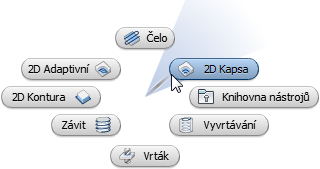
Dialog Operace pak nahradí Prohlížeč CAM na levé straně grafického okna a v záhlaví se zobrazí název strategie, kterou jste vybrali. Napravo od názvu strategie se nachází číslo operace. Protože se jedná o první operaci 2D kapsa pro danou součást, zobrazí se název 2D kapsa1. Další operace 2D kapsa se zobrazí jako 2D kapsa2 a tak dále. Tato zásada vytváření názvů platí pro všechny strategie nastavení a obrábění v aplikaci Inventor HSM.
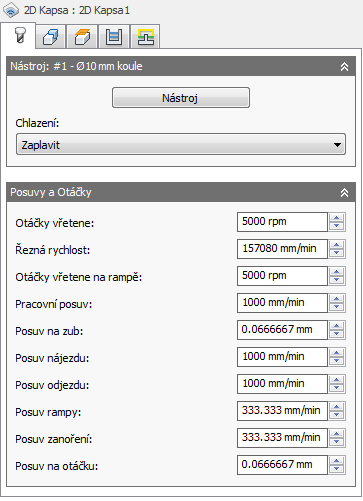
Dialog Operace pro strategii 2D kapsa. Všimněte si, že karta Nástroj je ve výchozím nastavení aktivní.
Kliknutím na tlačítko Nástroj otevřete knihovnu nástrojů. Rozbalením stromu, výběrem nástroje a kliknutím na tlačítko OK vyberte z knihovny nástrojů existující nástroj. Můžete také vytvořit nový nástroj. Klikněte na tlačítko Nový nástroj frézy, upravte parametry a poté klikněte na tlačítko Vybrat.

Z knihovny nástrojů je vybrána kulová fréza o průměru 6 mm
Jakmile vyberete nástroj, klikněte na kartu Geometrie a vyberte geometrii, která má být obrobena. V případě strategie 2D kapsa je nutné vybrat jednu nebo více uzavřených kontur. Výběr můžete provést přímo z modelu kliknutím na hrany, povrchy, povrchy atd., také však můžete přímo použít libovolný 2D náčrt.
Při výběru 2D geometrie jsou kontury promítnuty do roviny rovnoběžné s orientací nástroje. Pokud se projekce jeví jako nesprávná, můžete změnit orientaci nástroje kliknutím na část Orientace nástroje na kartě Geometrie a výběrem jiné roviny.
Po úspěšném vytvoření dráhy nástroje můžete zobrazit náhled dráhy nástroje vytvořený nad modelem jednoduše výběrem odpovídající operace v Prohlížeči CAM.

Simulace dráhy nástroje
Chcete-li simulovat dráhu nástroje, vyberte v Prohlížeči CAM jednu nebo více operací (více operací můžete vybrat stisknutím a podržením klávesy CTRL a opakovaným kliknutím myší) a poté klikněte na
kartu CAM
 panel Dráha nástroje
panel Dráha nástroje
 Simulovat
Simulovat
 na pásu karet CAM.
na pásu karet CAM.
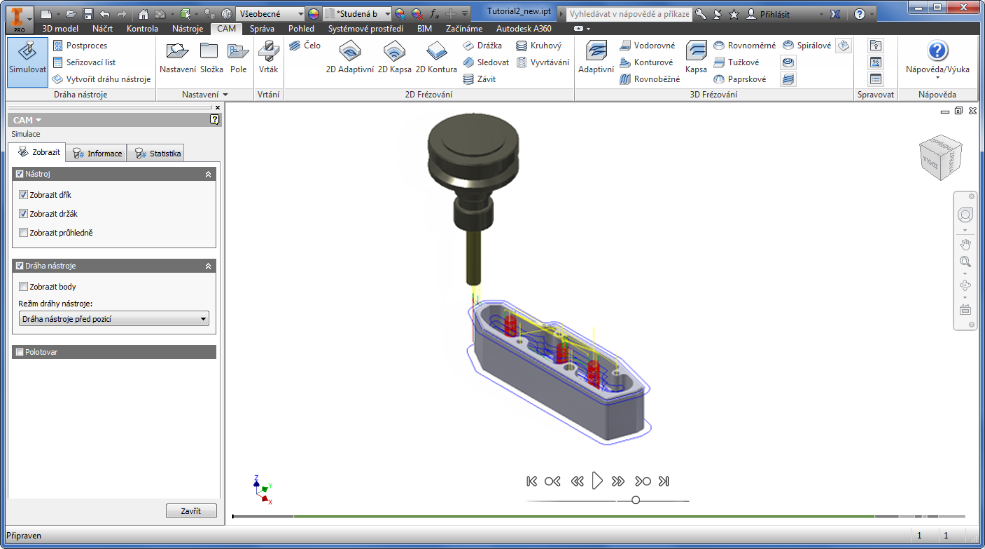
Simulace polotovaru
Chcete-li aktivovat simulaci tělesa, zaškrtněte políčko Polotovar v dialogu Simulace.

Následné zpracování
Aplikace Inventor HSM se dodává s několika přizpůsobitelnými postprocesory, které lze spustit výběrem jedné nebo více operací v Prohlížeči CAMa kliknutím na
kartu CAM
 panel Dráha nástroje
panel Dráha nástroje
 Následně zpracovat
Následně zpracovat
 na pásu karet CAM.
na pásu karet CAM.
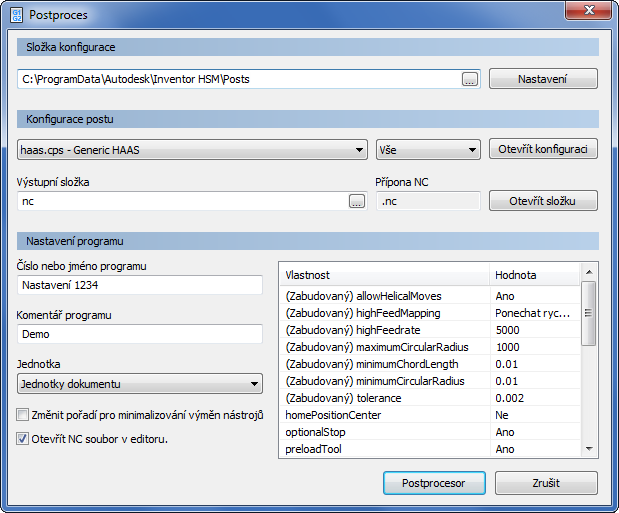
Obecné informace
Vícenásobný výběr
Vícenásobný výběr položek v Prohlížeči CAM je podporován pomocí kláves SHIFT a CTRL.
- Chcete-li vybrat po sobě jdoucí položky, klikněte na první položku, stiskněte a podržte klávesu SHIFT a poté klikněte na poslední položku.
- Chcete-li vybrat položky, které nejdou po sobě, stiskněte a podržte klávesu CTRL a poté klikněte na jednotlivé položky.
Protokolování zpráv
Pokud je operace v Prohlížeči CAM překryta oranžovou značkou zaškrtnutí, znamená to, že operace nemohla být úspěšně provedena. Chcete-li zobrazit popis problému nebo chyby, klikněte pravým tlačítkem na operaci a v místní nabídce vyberte možnost Zobrazit protokol. Protokol se zobrazí v dialogu a vysvětluje, k jakým chybám došlo.
Asociativita a obnovení
Při definování operací v aplikaci Inventor HSM jsou všechny vztahy k modelu asociativní. To znamená, že pokud změníte model, nebude nutné znovu předefinovat žádné parametry a výběry – budou zachovány v rámci změn a opětovných sestavení modelu. Je však nutné obnovit operaci, kdykoliv je upravena součást modelu, na které operace závisí.
Když změna modelu způsobí zneplatnění dráhy nástroje, jsou odpovídající operace a uzly dráhy nástroje v Prohlížeči CAM překryty značkou obnovení (tj. červeným křížkem). Pokud se pokusíte použít zneplatněnou dráhu nástroje, budete upozorněni, že je vyžadováno obnovení.
 panel Dráha nástroje
panel Dráha nástroje
 Vytvořit
Vytvořit
 na pásu karet CAM dojde k obnovení všech operací, které vyžadují obnovení.
na pásu karet CAM dojde k obnovení všech operací, které vyžadují obnovení. Při obnovování drah nástrojů je zobrazen dialog aplikace Inventor HSM Správce úloh. Zobrazí se průběh jakéhokoli probíhajícího výpočtu dráhy nástroje. Kliknutím na tlačítko Skrýt je však možné jej skrýt, takže lze pokračovat v práci, zatímco se obnovení dokončí. 2D dráhy nástrojů jsou obvykle vytvořeny během několika sekund, ale výpočet některých 3D strategií může trvat nezanedbatelnou dobu, v závislosti na geometrii a tolerancích. Pokud jste dialog Správce úloh skryli, můžete jeho viditelnost obnovit kliknutím na
kartu CAM
 panel Správa
panel Správa
 Správce úloh
Správce úloh
 .
.
Použití sestav
Operace obrábění vytvořené v součásti nebo sestavě jsou uloženy v samotném souboru aplikace Inventor – včetně generované dráhy nástroje. Tato data aplikace Inventor HSM zůstanou v souboru, i když bude upraven pomocí systému, ve kterém není nainstalován doplněk Inventor HSM. Chcete-li ze souboru součásti nebo sestavy odstranit data specifická pro aplikaci Inventor HSM, jednoduše odstraňte všechny operace z Prohlížeče CAM a uložte soubor.
Povšimněte si, že data dráhy nástroje operací obrábění mohou způsobit, že velikost souborů nezanedbatelně vzroste. Chcete-li soubor například odeslat e-mailem, možná bude před odesláním vhodnější vymazat ze souboru data dráhy nástroje, která nejsou vyžadována. Jednoduše před uložením dokumentu klikněte pravým tlačítkem na operace a vyberte příkaz Vyprázdnit dráhu nástroje. Dráhy nástrojů pak mohou být příjemcem obnoveny ze souboru obsahujícího pouze parametry.
Pokud nechcete do modelu návrhu přidat data specifická pro aplikaci Inventor HSM, můžete pro data aplikace Inventor HSM vytvořit samostatnou sestavu a vložit do ní součásti, které chcete obrobit jako komponenty sestavy. Soubory součástí komponent tak zůstanou doplňkem Inventor HSM nedotčeny – data obrábění a dráhy nástrojů budou obsaženy pouze v souboru sestavy spolu s jakoukoliv další referenční geometrií (jako jsou například souřadnicové systémy), kterou pro operace definujete.
Metrické nebo britské jednotky
Aplikace Inventor HSM podporuje zadávání hodnot parametrů v palcích a milimetrech. Pokud jsou jako systémové jednotky dokumentu aplikace Inventor vybrány metrické jednotky, jednotky parametrů budou nastaveny na milimetry. Totéž platí také pro palcové jednotky. Parametry nástrojů jsou určeny v jednotkách geometrie nástroje.
Obrábění 3+2
Ve výchozím nastavení jsou nové operace vytvořeny s použitím pracovního souřadnicového systému (WCS) aktuálního nastavení. Pokud je výchozí pracovní souřadnicový systém nesprávný, lze jej změnit v dialogu Nastavení. Chcete-li změnit pouze orientaci nástroje jedné operace, otevřete kartu Geometrie pro danou operaci a změňte nastavení v části Orientace nástroje.
Orientace nástroje může být určena jedním z následujících způsobů:
- pomocí pracovního souřadnicového systému,
- pomocí bodu a roviny,
- pomocí souřadnicového systému.
Ve většině případů je nejjednodušším způsobem definování orientace nástroje možnost použití bodu a roviny, protože umožňuje vybrat libovolný bod nebo vrchol jako počátek nástroje a libovolnou plochu, hranu nebo rovinu jako orientaci.
Kdykoliv je vybrána operace, je nad modelem nakreslen malý souřadnicový systém k určení orientace nástroje. Souřadnicový systém je umístěn v počátku orientace nástroje. Červené, zelené a modré šipky odpovídají osám X, Y a Z (v tomto pořadí). Obrábění se vždy provádí od kladné osy Z směrem k záporné ose Z (například proti směru modré šipky).
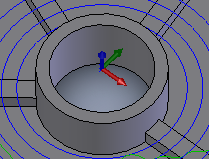
Hranice
Určením hranic můžete každou operaci obrábění omezit na jednu nebo více oblastí. Výchozím použitým ohraničením je ohraničující kvádr zpracovávané geometrie součásti. Výběrem křivek siluety geometrie součásti nebo výběru, například řetězce hran, můžete omezit oblast obrábění. Hranice mohou být vnořené, hranice však nesmí protínat sama sebe nebo jiné hranice.
Zbytkové hrubování
Nejefektivnějšího hrubování lze dosáhnout následováním práce velkého nástroje menším nástrojem v oblastech, které při předchozí operaci dosud nebyly vybrány.
Aby toho bylo možné dosáhnout, aplikace Inventor HSM používá model zbývajícího materiálu polotovaru, který umožňuje zabránit řezání mimo materiál. Model polotovaru může být vytvořen z předchozí operace nebo jej dodáte sami. V některých případech mohou například velké obrobky vyžadovat několik fází zbytkového hrubování, kdy je v každé fázi použit menší nástroj než u předchozí operace. Neexistuje žádné omezení počtu fází zbytkového hrubování.
Obrábění zbytkového materiálu
K obrobení zbytkového materiálu pomocí menšího nástroje lze použít libovolnou strategii aplikace Inventor HSM podle toho, která je nejvhodnější. Plocha, která má být obrobena, je definována nástrojem a strategií obrábění použitou v předchozí operaci.